- Utilizatorii au întâlnit driverul de atingere Windows 7 OpenVPN este o eroare nesemnată, ceea ce i-a făcut să se îngrijoreze.
- Eșecul instalării poate fi cauzat de mai multe motive, inclusiv semnătura driverului expirată sau nevalidă.
- Puteți reseta conexiunea adaptorului TAP-Windows sau reinstalați adaptorul TAP-Windows și clientul VPN ca primă soluție.
- Alte soluții pe care le puteți încerca sunt resetarea Windows 7 sau instalarea unui serviciu VPN mai bun care vine cu propriul driver TAP.

Acest software va repara erorile frecvente ale computerului, vă va proteja de pierderea fișierelor, malware, defecțiuni hardware și vă va optimiza computerul pentru performanțe maxime. Remediați problemele PC-ului și eliminați virușii acum în 3 pași simpli:
- Descărcați Restoro PC Repair Tool care vine cu tehnologii brevetate (brevet disponibil Aici).
- Clic Incepe scanarea pentru a găsi probleme cu Windows care ar putea cauza probleme PC.
- Clic Repara tot pentru a remedia problemele care afectează securitatea și performanța computerului
- Restoro a fost descărcat de 0 cititori luna aceasta.
OpenVPNutilizatori raportați ocazional probleme de instalare a driverului de atingere, cum ar fi Driverul Windows 7 OpenVPN TAP nesemnat.
Acest lucru poate avea un impact mare atunci când vine vorba de utilizarea software-ului VPN pentru a împiedica orice terță parte online să colecteze și să utilizeze datele dvs.
Există mai multe motive care stau la baza unei eșecuri de instalare, cum ar fi driverul defect, semnătura invalidă sau expirată a driverului, driverele aflate în conflict, pentru a numi doar câteva.

Indiferent de motivul din spatele problemei dvs., avem un ghid rapid de depanare care vă va permite să instalați cu ușurință driverul de atingere OpenVPN. Consultați soluțiile noastre de mai jos.
Cum pot remedia driverul Windows 7 OpenVPN TAP nesemnateroare?
1. Utilizați instrumentul de depanare a conexiunilor la internet
- apasă pe Cheie Win.
- Tip depanare.
- Selectați Disponibilă Depanare recomandată.
- Faceți clic pe hyperlinkul Dispozitivelor de depanare disponibile.
- Selectați Conexiuni la internet și faceți clic pe Rulați instrumentul de depanare.
- Selectați Depanarea conexiunii mele la internet.

- Parcurgeți pașii vrăjitorului de depanare.
2. Resetați conexiunea adaptorului TAP-Windows
- apasă pe Butonul de start din bara de activități.
- Tip reţea în caseta de căutare.
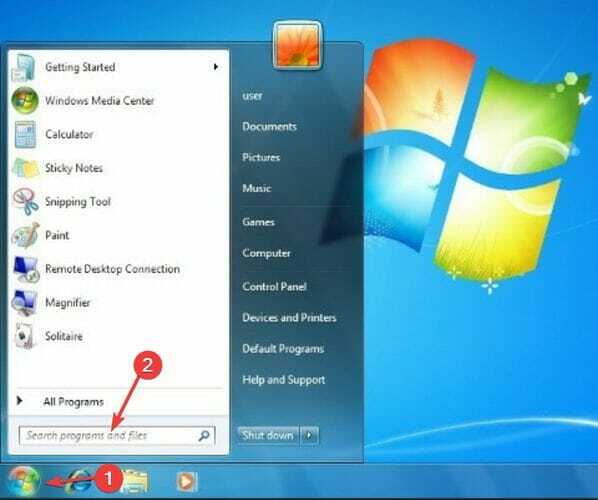
- Selectați Starea rețelei.
- Faceți clic pe Centrul de rețea și partajare buton.
- Selectează Schimbă setările adaptorului opțiune.

- Faceți clic dreapta pe Adaptor TAP-Windows.
- Selectați Dezactivează.
- Faceți clic dreapta pe Adaptor TAP-Windows din nou.
- Selectați Permite.
- Reporniți computerul și verificați dacă problema persistă.
3. Reinstalați adaptorul TAP-Windows și clientul VPN
- Faceți clic dreapta pe Calculator.
- Alege Administra.

- Extindeți Adaptoare de rețea categorie.

- Faceți clic dreapta pe TAP-Windows Adapter V9.

- Click pe Dezinstalați dispozitivul.
- Selectați Dezinstalați a confirma.
- apasă pe Tasta Windows + R combinație de taste.
- Tip appwiz.cpl și apăsați introduce.
- Selectați software-ul OpenVPN.
- Faceți clic pe Dezinstalați pentru al elimina.
- Reporniți computerul la scurt timp după dezinstalarea ambelor servicii.
- Reinstalați software-ul OpenVPN + driverul adaptorului TAP.
4. Treceți la un VPN mai fiabil
Dacă ați încercat toate soluțiile anterioare și totuși obțineți Windows 7 OpenVPN tap driver nesemnat problemă, ați putea lua în considerare o alternativă VPN mai bună.
Acces la internet privat, de exemplu, este un serviciu VPN excelent care vine cu propriul driver TAP.
În plus, chiar dacă nu mai funcționează la un moment dat, îl puteți reinstala cu ușurință direct din ecranul de configurare al clientului VPN.
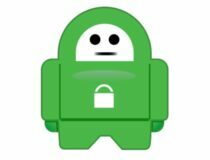
Acces la internet privat
Utilizați un VPN mai stabil și mai fiabil pentru a preveni complet problemele cu software-ul dvs. curent pe Windows 7.
5. Resetați Windows 7
- Porniți computerul.
- Țineți apăsat butonul Tasta F8.
- În Opțiuni avansate de încărcare meniu, alegeți Reparați computerul.

- presa introduce.
- Selectați o limbă de tastatură și faceți clic Următorul.
- Dacă vi se solicită, conectați-vă cu un cont administrativ.
- La Opțiunile de recuperare a sistemului, alegeți Restaurarea sistemului sau Reparare la pornire (dacă acest lucru este disponibil).
Pentru a rezuma, dacă observați că driverul dvs. de atingere OpenVPN nu se instalează, există câțiva pași pe care îi puteți încerca din ghidul nostru de depanare.
Cu toate acestea, reinstalarea driverului TAP și a clientului VPN va rezolva de obicei problema.
În cazul în care aveți o soluție alternativă pe care nu am menționat-o sau aveți întrebări cu privire la cele pe care le-am enumerat, nu ezitați să ni le împărtășiți, în secțiunea de comentarii de mai jos.
 Încă aveți probleme?Remediați-le cu acest instrument:
Încă aveți probleme?Remediați-le cu acest instrument:
- Descărcați acest instrument de reparare a computerului evaluat excelent pe TrustPilot.com (descărcarea începe de pe această pagină).
- Clic Incepe scanarea pentru a găsi probleme cu Windows care ar putea cauza probleme PC.
- Clic Repara tot pentru a remedia problemele cu tehnologiile brevetate (Reducere exclusivă pentru cititorii noștri).
Restoro a fost descărcat de 0 cititori luna aceasta.


